كيفية إنشاء رموز QR في أوراق جوجل
أوراق جوجل جوجل بطل / / April 24, 2023

آخر تحديث في
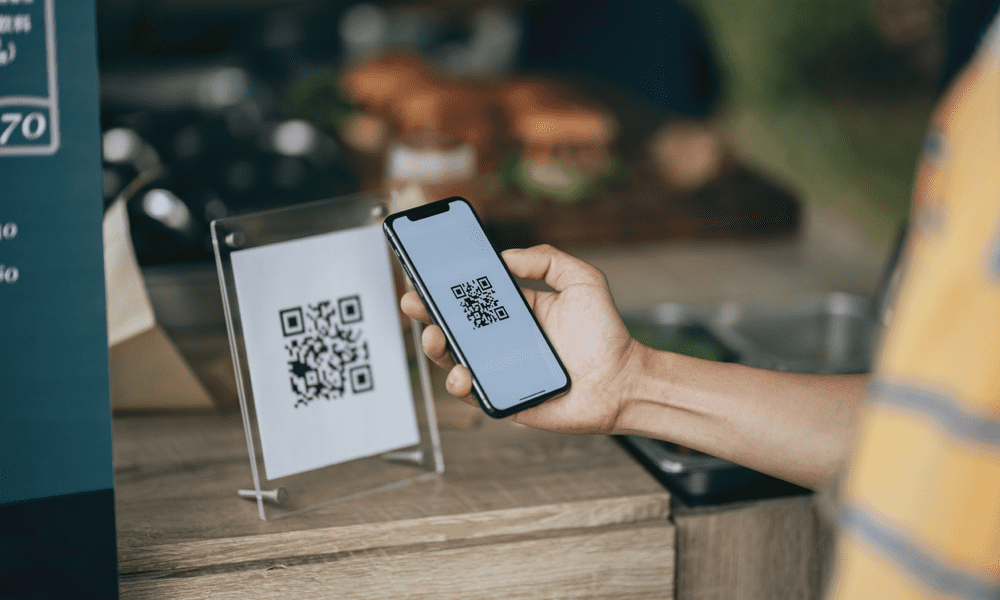
تعد رموز QR طريقة رائعة لمشاركة رابط ويب ، ويمكنك إنشاءها بنفسك. تعرف على كيفية إنشاء رموز QR في جداول بيانات Google في هذا الدليل.
ما لم تكن تعيش تحت صخرة ، ستصادف رموز QR. هذه المربعات الغريبة والمقطوعة موجودة في كل مكان ، ولسبب وجيه. إنها تجعل من السهل الوصول إلى المعلومات بسرعة من خلال الهاتف الذكي بمجرد توجيه الكاميرا إليها.
قد تكون القدرة على إنشاء رموز QR الخاصة بك أمرًا مفيدًا للغاية ، ولكن ربما تعتقد أنه من الصعب القيام بذلك. حسنًا ، في الواقع ، رموز QR سهلة الإنشاء بشكل لا يصدق. يمكنك حتى جعلها باستخدام أدوات مثل Google Sheets.
إذا كنت ترغب في البدء في إنشاء رموز QR الخاصة بك ، فتعرف على كيفية إنشاء رموز QR في جداول بيانات Google أدناه.
ما هي رموز QR؟
رمز الاستجابة السريعة تمثل سريع رمز الاستجابة. إنه نوع من الرموز الشريطية يمكن للآلات قراءته وازدادت شعبيته نظرًا لحقيقة أنه يمكن أن يحتوي على معلومات أكثر من الرموز الشريطية الشريطية العمودية التقليدية. هذا لأن رموز QR تحتوي على معلومات في كل من الأنماط الرأسية والأفقية للمربعات.
تحتوي رموز QR على مجموعة واسعة من الاستخدامات ، ولكن أحد الاستخدامات الأكثر شيوعًا هو توفير طريقة سريعة للارتباط بموقع ويب أو صفحة ويب معينة. يتم ذلك عن طريق مسح رمز الاستجابة السريعة باستخدام هاتف ذكي ، والذي سيفتح بعد ذلك صفحة الويب ذات الصلة في متصفحه.
كيفية إنشاء رمز الاستجابة السريعة لمستند أوراق جوجل
إذا كنت ترغب في إنشاء رمز الاستجابة السريعة لمشاركة مستند جداول بيانات Google ، فيمكنك القيام بذلك بسرعة وسهولة من خلال متصفح الويب.
لإنشاء رمز الاستجابة السريعة لمستند جداول بيانات Google:
- سجّل الدخول إلى Google Sheets في متصفح يوفر إنشاء رمز QR ، مثل Google Chrome أو Brave.
- افتح مستند Google Sheets الذي تريد مشاركته.
- انقر على يشارك أيقونة.
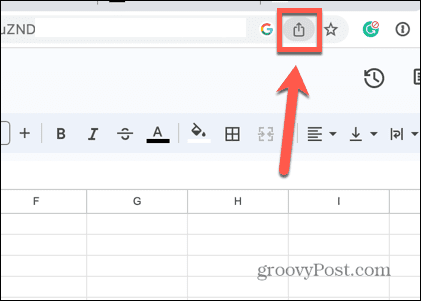
- يختار إنشاء رمز الاستجابة السريعة.
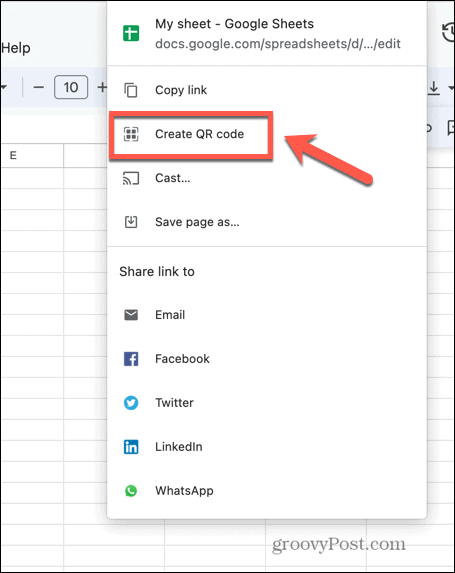
- سيتم إنشاء رمز QR يمكنك تنزيله.
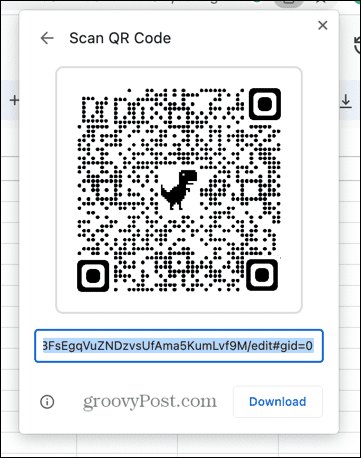
- سيؤدي مسح رمز الاستجابة السريعة باستخدام هاتف ذكي إلى فتح الرابط إلى مستند Google Sheets الخاص بك.
كيفية إنشاء رموز QR لأي رابط في جداول بيانات Google
إذا كنت ترغب في إنشاء رموز QR لأي رابط ويب ، فيمكنك القيام بذلك داخل جداول بيانات Google. هذا بفضل واجهة برمجة تطبيقات Google Charts ، والتي تتضمن ميزات إنشاء رمز الاستجابة السريعة.
يمكنك استدعاء واجهة برمجة التطبيقات هذه مباشرة من داخل صيغة أوراق Google واستخدامها لإنشاء رموز QR لأي رابط تريده.
لإنشاء رموز QR في جداول بيانات Google:
- افتح مستند Google Sheets.
- حدد خلية واكتب عنوان URL الذي تريد أن يرتبط به رمز الاستجابة السريعة.
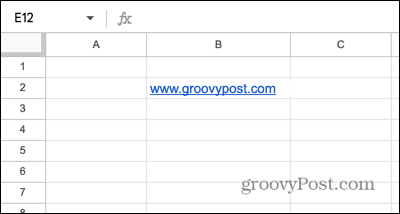
- حدد خلية مختلفة ، واكتب ما يلي:
= صورة (" https://chart.googleapis.com/chart? chs = 200x200 & cht = qr & chl = "& ENCODEURL (B2))
- قد تحتاج إلى تعديل هذا لتلبية احتياجاتك. 200 × 200 هو حجم صورة QR الخاصة بك ، ويجب عليك تغيير "B2" إلى موقع الخلية التي تحتوي على عنوان URL الخاص بك.
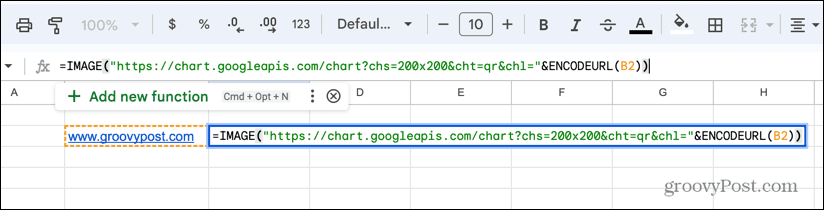
- يضعط يدخل وسيتم إنشاء رمز الاستجابة السريعة الخاص بك.
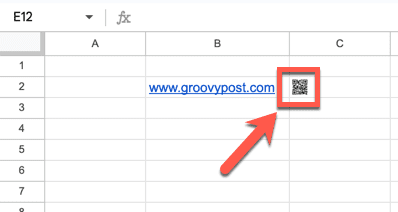
- قد تحتاج إلى زيادة حجم الخلايا الخاصة بك لرؤية رمز الاستجابة السريعة بالحجم الكامل. يمكنك القيام بذلك عن طريق سحب حدود تسميات الصفوف والأعمدة لزيادة حجمها.
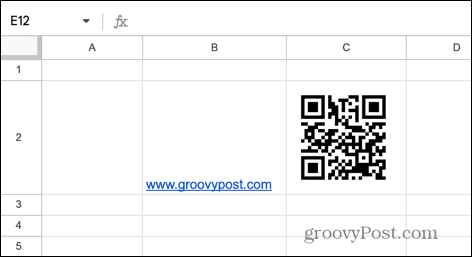
- اختبر رمز الاستجابة السريعة الخاص بك عن طريق مشاهدته من خلال تطبيق الكاميرا على هاتفك الذكي ، وسترى رابطًا إلى عنوان URL الخاص بك.
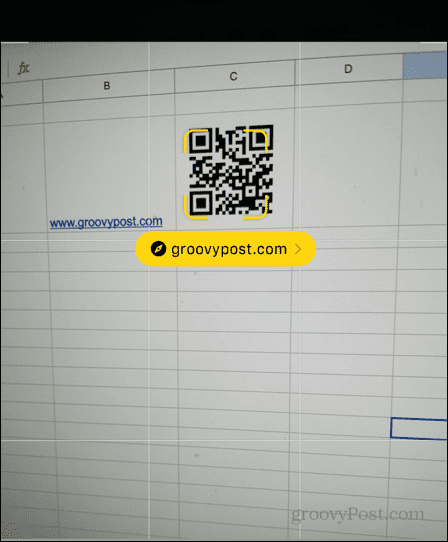
- اضغط على الرابط وسيفتح عنوان URL الذي قمت بتشفيره على هاتفك. يمكنك تكرار العملية عدة مرات كما تريد.
- إذا كنت ترغب في إنشاء أكواد QR متعددة ، يمكنك وضع جميع عناوين URL التي تريد إنشاء رموز QR لها في عمود واحد.
- انقر فوق ركن الخلية التي تحتوي على رمز الاستجابة السريعة الأول الخاص بك واسحبه لأسفل.
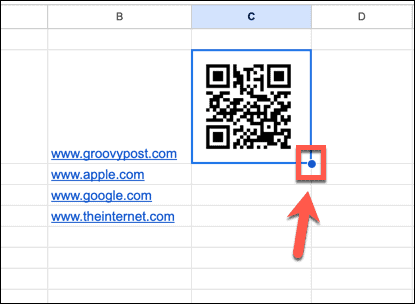
- يجب أن يكون لديك الآن رموز QR لجميع الروابط الخاصة بك.
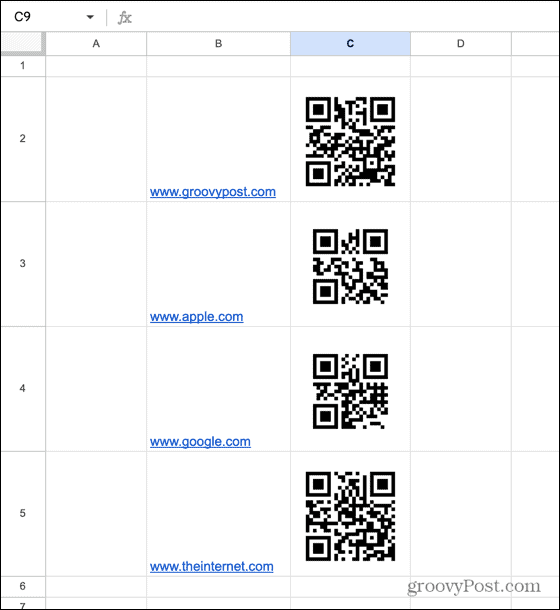
تبادل المعلومات مع جوجل
إن تعلم كيفية إنشاء رموز QR في جداول بيانات Google يعني أنه يمكنك إنشاء رموز لأي موقع ويب تريده ببضع نقرات فقط. إنها ميزة مفيدة بشكل مدهش لا تتوقع بالضرورة أن تتمكن من القيام بها في تطبيق جداول البيانات المجاني.
هناك الكثير من الحيل المفيدة الأخرى في جداول بيانات Google التي يمكنك تعلمها أيضًا. يمكنك أن تتعلم كيف دمج الأوراق في جداول بيانات Google إذا كنت بحاجة إلى دمج ملاءاتك في واحدة. إذا كنت لا ترغب في دمج الملاءات ، يمكنك تعلم كيفية ذلك الاستعلام عن ورقة أخرى في "جداول بيانات Google" بدلاً من.
إذا كانت لديك قائمة بالأسماء بالاسم الأول واسم العائلة في نفس الخلية ، فيمكنك التعلم كيفية فصل الأسماء في جداول بيانات Google لتسهيل فرز البيانات.
كيفية البحث عن مفتاح منتج Windows 11 الخاص بك
إذا كنت بحاجة إلى نقل مفتاح منتج Windows 11 الخاص بك أو كنت بحاجة إليه فقط لإجراء تثبيت نظيف لنظام التشغيل ، ...


